במדריך הזה נסביר איך לבצע את הפעולות הבאות:
- בחירת גרסה ומהדורה של Godot.
- הורדה והתקנה של Godot.
- הגדרת Godot לפיתוח ל-Android.
- הגדרת המערכת לפיתוח ולייצוא ב-C# (רק בגרסת Mono של Godot).
צריך לבחור גרסה
מומלץ להשתמש בגרסה היציבה העדכנית ביותר של Godot. לפיתוח ל-Android, צריך להשתמש בגרסה 3.3 ואילך.
הורדה והפעלה של Godot
כדי להוריד את מנוע המשחק לסביבה המועדפת, נכנסים אל דף ההורדה של Godot.
בדף ההורדה של Godot יש שתי גרסאות: רגילה ו-Mono. אפשר להשתמש בכל אחת מהן כדי לפתח ל-Android. גרסת Mono נדרשת לפיתוח בשפת C# .
Godot מופצת כאפליקציה עצמאית. לא נדרש תהליך התקנה. אחרי שמחלצים את קובץ הארכיון שהורד, אפשר להפעיל אותו כמו שהוא.
הגדרת תמיכה ב-Android
הגדרת הגדרות ה-SDK ב-Android Studio
- אם עוד לא עשיתם זאת, הורידו והתקינו את הגרסה היציבה האחרונה של Android Studio.
- מפעילים את Android Studio.
- בחלון Welcome to Android Studio (ברוכים הבאים ל-Android Studio), פותחים את התפריט הנפתח Configure (הגדרה) ובוחרים באפשרות SDK Manager (כלי לניהול ערכות SDK).
- בחלק העליון של החלון, רושמים את המיקום של Android SDK במחשב. תצטרכו לציין את המיקום הזה בכלי לעריכה של Godot.
- בכרטיסייה SDK Platforms, מחפשים את הרשומה Android 11.0 R. מסמנים את התיבה של הפריט אם היא לא מסומנת.
- בכרטיסייה SDK Tools, מחפשים את הפריטים NDK (Side by side), Android SDK Command-line Tools ו-CMake. אם התיבות לא מסומנות, מסמנים אותן.
- אם הסטטוס של פריט כלשהו ברשימה הוא יש עדכון, מסמנים את תיבת הסימון שלו כדי לעדכן לגרסה העדכנית.
- לוחצים על הלחצן אישור. מאשרים את ההורדה ומאשרים את הסכמי הרישיון כדי להשלים את ההתקנה.
יצירת חנות מפתחות לניפוי באגים
כדי שאפליקציות ל-Android יפעלו במכשיר, צריך לחתום עליהן דיגיטלית. לצורך בדיקות מקומיות, אפשר להשתמש בקובץ של חנות מפתחות לניפוי באגים כדי לחתום על אפליקציות. Android Studio ייצור באופן אוטומטי מאגר מפתחות ברירת מחדל לניפוי באגים. אם יצרתם בעבר אפליקציות באמצעות הגדרת ניפוי באגים ב-Android Studio, קובץ debug.keystore אמור להיות בתיקייה הבאה:
- Microsoft Windows:
C:\Users\$username\.android\debug.keystore - Linux/macOS:
~\.android\debug.keystore
אם הקובץ debug.keystore לא קיים, צריך ליצור אותו. כך עושים את זה:
- מפעילים את Android Studio.
- בחלון Welcome to Android Studio (ברוכים הבאים ל-Android Studio), בוחרים באפשרות Import an Android Code Sample (ייבוא של דוגמת קוד ל-Android).
- בוחרים את הדוגמה Ndk -> Hello GL2 מהרשימה ולוחצים על הלחצן הבא.
- בוחרים מיקום לפרויקט ולוחצים על הלחצן סיום.
- מחכים שהפרויקט ייטען ויסתנכרן עם Gradle, ואז בוחרים באפשרות Build -> Make Project בסרגל התפריטים של Android Studio.
- מחכים לסיום ה-build ואז מוודאים שקובץ
debug.keystoreנוצר בספרייה המתאימה.
הגדרת מיקום ה-SDK של Android ומאגר המפתחות לניפוי באגים בעורך Godot
- מפעילים את Godot editor.
- יוצרים או פותחים פרויקט.
- בסרגל התפריטים של העורך, בוחרים באפשרות עורך -> הגדרות העורך….
- בחלון הגדרות העריכה, בוחרים באפשרות ייצוא -> Android בחלונית הימנית.
- בחלונית השמאלית, עוברים לתיבת הטקסט Android Sdk Path ומזינים את הנתיב ל-Android SDK.
- בתיבת הטקסט Debug Keystore (מאגר מפתחות לניפוי באגים) מזינים את הנתיב לקובץ
debug.keystore.
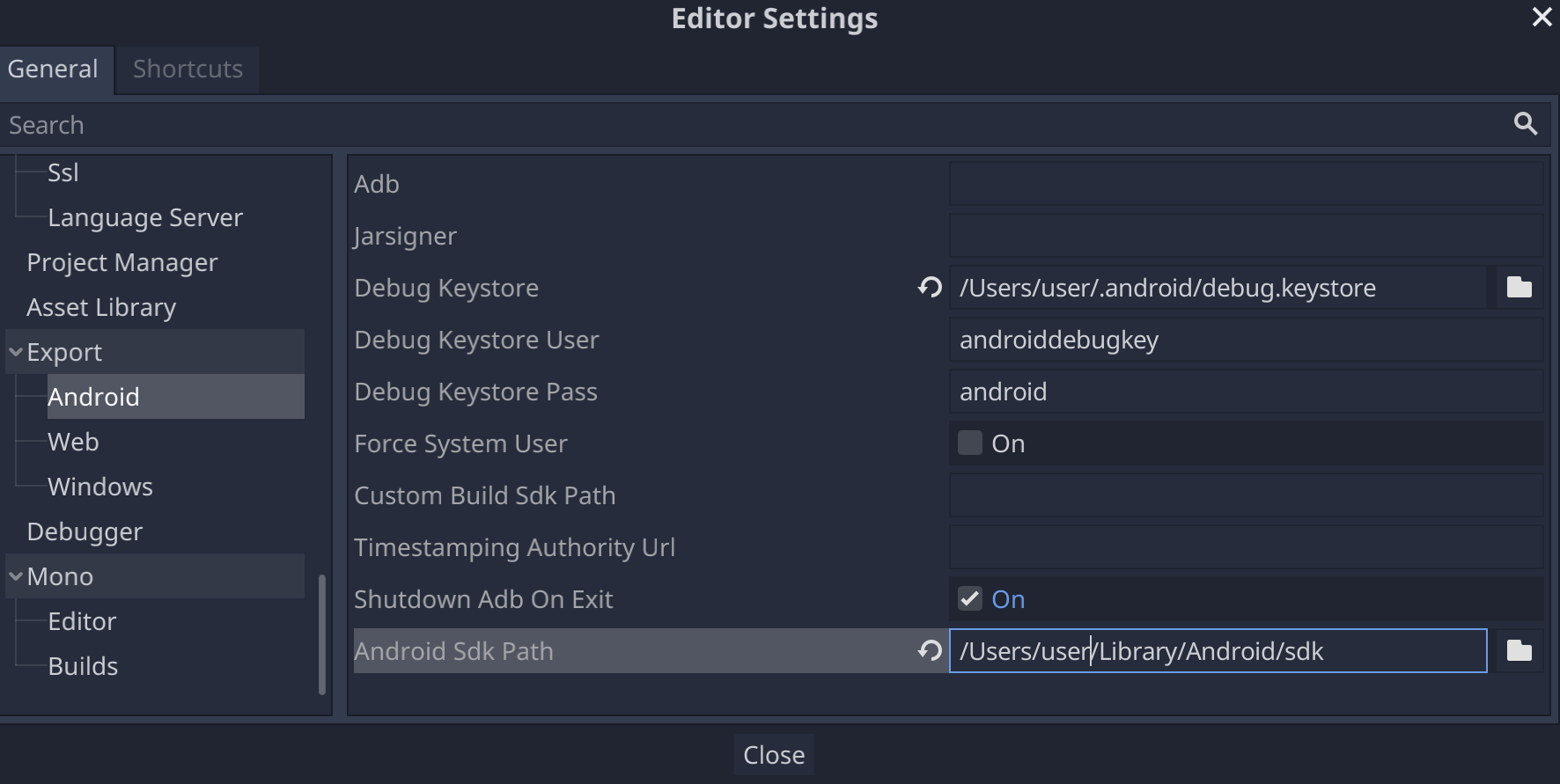
הגדרת מונו
התקנה של MSBuild
בגרסת Mono של Godot נדרש MSBuild כדי לבנות ולייצא פרויקטים שמשתמשים ב-C#. כדי להתקין את MSBuild:
Linux ו-macOS
Microsoft Windows
- מתקינים את Microsoft Visual Studio או את Microsoft Visual Studio Build Tools. כשמריצים את קובץ ההתקנה, מוודאים שחבילת הטירגוט .NET Framework 4.5 נבחרה להתקנה.
הגדרת עורך C#
התמיכה של Godot בעריכת קוד C# מוגבלת מאוד. מומלץ מאוד להשתמש בעורך חיצוני לקובצי C#. Godot תומך בעורכי C# הבאים:
- Microsoft Visual Studio/Visual Studio for Mac
- Microsoft Visual Studio Code
- JetBrains Rider
- MonoDevelop
כדי להגדיר עורך חיצוני של C#, פותחים פרויקט בעורך Godot ומבצעים את השלבים הבאים:
- בסרגל התפריטים של העורך, בוחרים באפשרות עורך -> הגדרות העורך….
- בחלון הגדרות העורך, בוחרים באפשרות Mono -> Editor בחלונית הימנית.
- בוחרים את העורך הרצוי מהתפריט הנפתח עורך חיצוני.
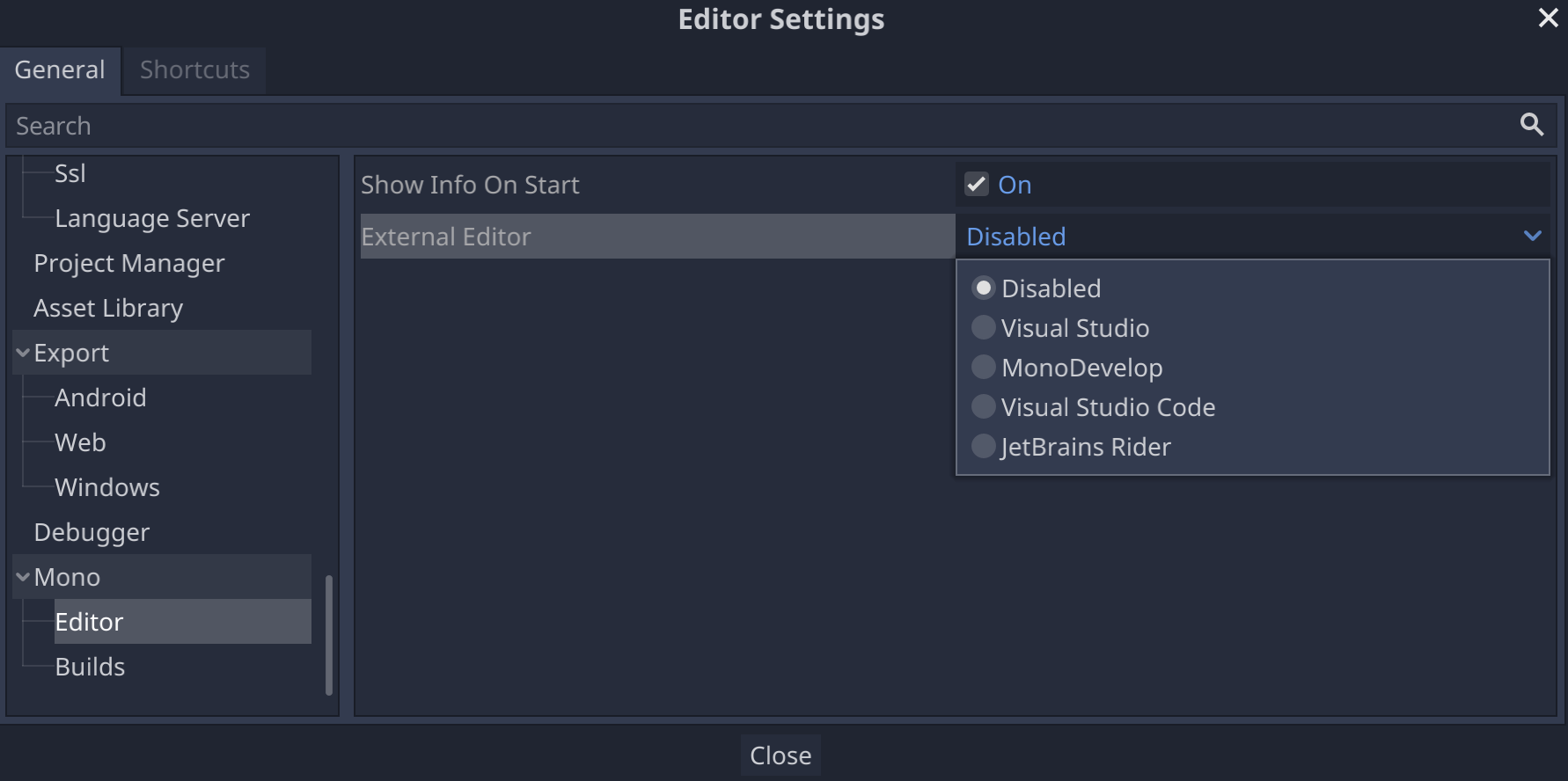
תוספים לעריכת C# ל-Godot
- C# Tools for Godot: פלאגין ל-Microsoft Visual Studio Code שמוסיף תמיכה בניפוי באגים ב-C# ותכונות של השלמת קוד חלקית.
- תוסף JetBrains Rider: מוסיף תמיכה בניפוי באגים ב-C#.

